ERA.id - Cara ubah foto menjadi HD bisa dilakukan tanpa bantuan aplikasi. Dengan foto biasa, Anda bisa membuatnya berkualitas HD yang jernih tanpa buram atau pecah. Untuk membuat foto memiliki kualitas HD, Anda tidak perlu repot-repot mengunduh dan instal aplikasi tambahan yang cukup memakan kapasitas penyimpanan.
Setiap orang ingin bisa mengunggah foto yang jernih dan nggak buram untuk postingan media sosial. Foto berkualitas HD akan lebih menarik dilihat karena gambarnya sangat tajam dan warnanya seperti nyata. Untuk memiliki foto bagus tidak melulu memakai kamera atau ponsel mahal, Anda bisa mengubah foto biasa menjadi berkualitas HD.
Namun masih banyak orang yang tidak tahu cara mengubah foto menjadi HD tanpa menggunakan aplikasi. Anda bisa membuat foto biasa menjadi berkualitas HD, baik secara online maupun offline.
Apa Itu Foto HD?
Foto hight definition (HD) adalah foto yang kualitasnya sangat bagus, jernih, dan tidak pecah atau buram. Untuk menghasilkan gambar berkualitas bagus maka foto harus memiliki resolusi yang tinggi.
Foto beresolusi rendah akan menunjukkan gambar yang terlihat buram. Saat foto diperbesar, gambarnya akan terlihat buram atau tidak terlalu jelas karena resolusinya pecah. Meski demikian Anda masih bisa meningkatkan kualitas foto menjadi HD.
Sayangnya masih banyak yang tidak tahu cara meningkatkan kualitas foto menjadi HD. Padahal foto berkualitas rendah bisa ditingkatkan agar terlihat lebih jernih atau tajam. Jadi tenang saja jika foto yang Anda ambil hasilnya kurang maksimal. Cukup ketahui cara mengubah foto menjadi HD yang bisa dilakukan melalui situs website atau menggunakan tools.
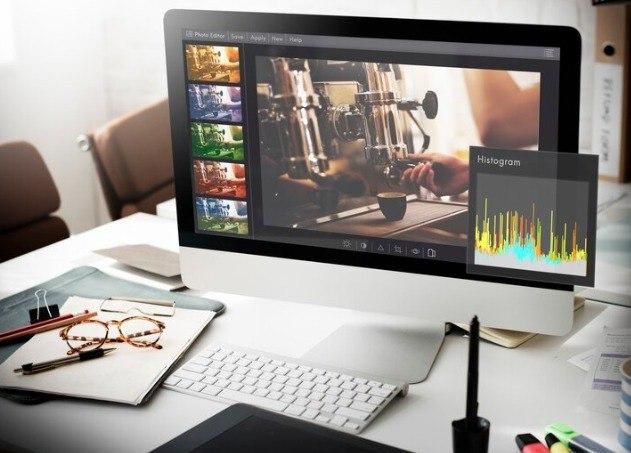
Cara ubah foto menjadi HD (Freepik)
Cara Ubah Foto Menjadi HD secara Online
Mengubah foto menjadi HD bisa Anda lakukan secara online. Ada beberapa situs website yang bisa Anda gunakan untuk mengubah foto biasa menjadi berkualitas HD, seperti melalui Waifu2x.udp.jp, Upscalepics.com, Freefileconvert.com, Anyconv.com, Imageconvert.org, dan lainnya.
Ubah Foto Menjadi HD Melalui Waifu2x
- Anda bisa mengubah foto menjadi berkualitas HD melalui Waifu2X dengan langkah-langkah berikut ini:
- Silakan buka laman http://waifu2x.udp.jp/.
- Kemudian pilih file foto yang ingin Anda ubah kualitasnya menjadi HD.
- Pada bagian style, pilih foto.
- Lalu pilih opsi kualitas HD di bagian Noise Reduction.
- Selanjutnya pilih opsi 2x di bagian Upscaling.
- Anda diminta memasukkan verifikasi CAPTCHA.
- Klik Convert untuk melakukan proses konversi foto menjadi HD.
- Silakan menunggu proses konversi, hingga diarahkan ke halaman baru.
- Jika sudah keluar hasilnya, klik Save Image, Save Image As untuk menyimpan foto berkualitas HD tersebut.
Ubah Foto Menjadi HD melalui Upscalepics
- Silakan buka laman https://upscalepics.com/.
- Kemudian klik tombol Upload Image.
- Lanjut Drag & Drop foto yang ingin Anda ubah menjadi HD.
- Pada bagian Increase resolution, Anda bisa mengatur tingkatan resolusi sesuai keinginan.
- Lalu aktifkan JPEG Noise untuk menghilangkan noise di foto.
- Kemudian pilih start processing untuk memproses ubah foto menjadi berkualitas HD.
- Tunggu sampai proses konversi selesai.
- Jika hasil foto HD sudah keluar, Anda bisa download langsung.
Cara Ubah Foto Menjadi HD secara Offline
Anda juga bisa mengubah foto biasa menjadi berkualitas HD secara offline, salah satunya melalui Photoshop. Berikut ini langkah-langkah membuat foto menjadi HD di laptop melalui Photoshop:
- Silakan buka Adobe Photoshop di laptop atau komputer Anda.
- Kemudian pilih menu File > Open (Ctrl+O).
- Pilih foto yang ingin Anda ubah menjadi HD dari folder penyimpanan.
- Lanjut Edit > Technology Previews.
- Pastikan fitur Enable Preserve Details 2.0 Upscale telah Anda aktifkan.
- Lalu pilih menu Images > Images Size (Alt+Ctrl+I).
- Tingkatkan resolusi foto pada jendela image size.
- Di bagian Resample > pilih Preserve Details 2.0.
- Kemudian pilih OK.
- Tunggu proses konversi sampai hasil foto HD keluar.
Demikianlah cara ubah foto menjadi HD yang bisa Anda lakukan baik secara online maupun offline. Kini Anda tidak perlu bingung lagi jika hasil foto terlihat buram atau memiliki resolusi kecil. Anda bisa meningkatkan kualitas foto untuk membuatnya berkualitas HD. Baca juga cara mengambil foto estetik dengan HP.
Ikuti artikel-artikel menarik lainnya juga ya. Kalo kamu mau tahu informasi menarik lainnya, jangan ketinggalan pantau terus kabar terupdate dari ERA dan follow semua akun sosial medianya! Bikin Paham, Bikin Nyaman…
